วิธีรีสตาร์ท iPod ที่ถูกบล็อก
ผู้เขียน:
Laura McKinney
วันที่สร้าง:
4 เมษายน 2021
วันที่อัปเดต:
1 กรกฎาคม 2024

เนื้อหา
- ขั้นตอน
- ส่วน 1 รีเซ็ต iPod ของคุณ
- iPod Touch และ Nano 7 เจนเนอเรชั่น
- iPod Nano 6 และ 7 รุ่น
- iPod พร้อมล้อเฟือง
- ส่วนที่ 2 การกู้คืน iPod ของคุณ
คุณต้องใช้ iPod ของคุณ แต่ถูกบล็อกอย่างสมบูรณ์ ดังนั้นคุณต้องรีเซ็ตมัน โชคดีที่นี่ไม่ใช่การดำเนินการที่ยากมากและสามารถใช้วิธีการหลายวิธีได้ขึ้นอยู่กับความรุนแรงของสถานการณ์ การรีเซ็ตหรือกู้คืนจะไม่ช่วยคุณแก้ปัญหาฮาร์ดแวร์ แต่จะช่วยให้คุณมีข้อบกพร่องของซอฟต์แวร์หรือข้อบกพร่องที่อาจส่งผลกระทบต่อการทำงานปกติของเครื่อง
ขั้นตอน
ส่วน 1 รีเซ็ต iPod ของคุณ
iPod Touch และ Nano 7 เจนเนอเรชั่น
-

กดปุ่มเปิด / ปิดค้างไว้ หาก iPod Touch ของคุณทำงานอย่างถูกต้องปุ่มจะปรากฏขึ้นหลังจากนั้นสองสามวินาที เลื่อนเพื่อปิด iPod Touch ของคุณ จากนั้นเมื่ออุปกรณ์ของคุณปิดอยู่ให้กดอีกครั้งในขณะที่กดปุ่มเปิด / ปิดค้างไว้เพื่อเปิดอีกครั้ง -

การรีเซ็ต iPod Touch ที่ถูกบล็อก หาก iPod Touch ของคุณไม่ตอบสนองคุณสามารถทำการฮาร์ดรีเซ็ต นี่จะรีสตาร์ท iPod ของคุณ แต่จะหยุดแอปพลิเคชันทั้งหมดที่ควรจะทำงานก่อนที่อุปกรณ์จะพัง- กดพร้อมกันในขณะที่กดปุ่มเปิดปิดและปุ่มโฮมค้างไว้อย่างน้อย 10 วินาที โลโก้ Apple จะปรากฏขึ้นและอุปกรณ์จะรีเซ็ต
iPod Nano 6 และ 7 รุ่น
-

ตรวจสอบว่า iPod Nano ของคุณเป็นรุ่นที่ 6 หรือไม่ รุ่น diPod นี้มีทั้งหมดในรูปแบบของหน้าจอรูปสี่เหลี่ยมจัตุรัสแทนรูปทรงสี่เหลี่ยมแบบดั้งเดิม -

รีเซ็ต iPod Nano ยุคที่ 6 ของคุณ หากอุปกรณ์ของคุณไม่ตอบสนองคุณสามารถกดพร้อมกันในขณะที่กดปุ่มการทำงานและระดับเสียงลงค้างไว้ประมาณ 8 วินาที โลโก้ Apple ควรปรากฏขึ้นหากอุปกรณ์นั้นรีบูทอย่างถูกต้อง คุณอาจต้องดำเนินการซ้ำหลายครั้งเพื่อให้อุปกรณ์กลับสู่การทำงานปกติ- หากไม่รีเซ็ตให้เชื่อมต่อ iPod Nano เข้ากับแหล่งพลังงานภายนอกหรือสาย USB จากคอมพิวเตอร์ ทำซ้ำขั้นตอนการรีเซ็ตที่อธิบายข้างต้นในขณะที่อุปกรณ์กำลังชาร์จ
iPod พร้อมล้อเฟือง
-

สลับสวิตช์พัก หนึ่งในวิธีที่เร็วและง่ายที่สุดในการรีเซ็ต iPod ด้วยวงล้อคือการสลับสวิตช์ค้างไว้ซ้ำ ๆ การทำเช่นนี้จะช่วยแก้ปัญหาการบล็อคอุปกรณ์ได้เป็นส่วนใหญ่ -

รีเซ็ต iPod ที่ถูกบล็อก หากการปรับแต่งปุ่มสลับสวิตช์ค้างไว้ไม่ทำงานคุณสามารถนำฮาร์ดรีเซ็ตไปใช้กับอุปกรณ์ของคุณเพื่อให้สามารถควบคุมได้ เมื่อต้องการทำสิ่งนี้ให้กดพร้อมกันในขณะที่กดปุ่มเมนูและปุ่มเลือกค้างไว้ ปุ่มเมนูอยู่เหนือวงล้อล้อและปุ่มเลือกอยู่ที่กึ่งกลาง- กดปุ่มทั้งสองค้างไว้อย่างน้อย 8 วินาที เมื่อโลโก้ Apple ปรากฏบนหน้าจออุปกรณ์จะทำการรีเซ็ตสำเร็จ
- คุณอาจต้องทำซ้ำขั้นตอนการรีเซ็ตนี้หลายครั้งเพื่อให้อุปกรณ์ทำงานได้อย่างถูกต้อง
- วิธีที่สะดวกสบายที่สุดในการรีเซ็ต iPod ของคุณคือวางไว้บนพื้นผิวที่เรียบเพื่อให้คุณสามารถใช้มือทั้งสองข้างเพื่อบีบปุ่มที่ระบุ
ส่วนที่ 2 การกู้คืน iPod ของคุณ
-

เชื่อมต่อ iPod ของคุณเข้ากับคอมพิวเตอร์ หากคุณไม่สามารถรีเซ็ต iPod ของคุณได้ทางออกเดียวที่คุณจะได้คือการคืนค่า วิธีนี้จะลบข้อมูลทั้งหมดที่มีอยู่ แต่คุณสามารถโหลดข้อมูลสำรองเก่าได้ดังนั้นคุณไม่จำเป็นต้องทำซ้ำทุกอย่างหลังจากการกู้คืน -
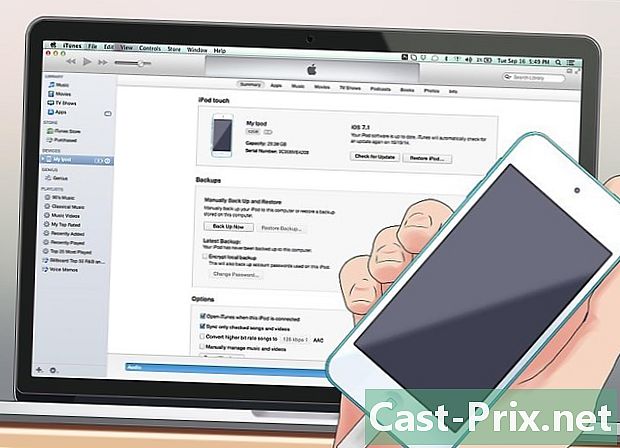
เปิด iTunes หาก iPod ของคุณได้รับการรองรับจาก iTunes ให้ข้ามไปยังขั้นตอนถัดไป หากไม่รู้จักแม้ว่าจะเชื่อมต่ออยู่คุณจะต้องตัดการเชื่อมต่ออุปกรณ์จากคอมพิวเตอร์ของคุณเพื่อเข้าสู่โหมดการกู้คืน ดูคู่มือนี้เพื่อหาวิธี -
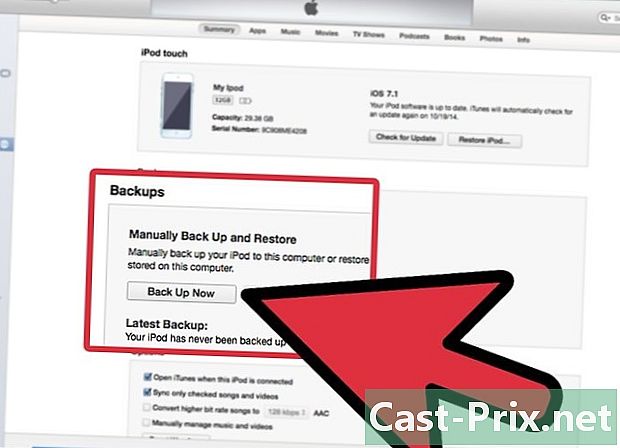
ทำการสำรองเนื้อหาของ iPod ของคุณ เลือกอุปกรณ์ของคุณบนคอมพิวเตอร์ของคุณและมองหาปุ่มที่มีข้อความ "Back up now" ในเมนูสำรอง สิ่งนี้จะช่วยให้คุณรักษาการตั้งค่าแอพพลิเคชั่นภาพถ่ายและข้อมูลอื่น ๆ ก่อนที่จะกู้คืนอุปกรณ์ของคุณ หากไม่ได้ผลจริง ๆ คุณจะไม่สามารถทำการสำรองข้อมูลใหม่ก่อนที่การกู้คืนนี้- สำรองข้อมูล iPod ของคุณไปยังคอมพิวเตอร์แทน iCloudเนื่องจากตัวเลือกสุดท้ายนี้ไม่ได้ให้ความปลอดภัยในการสำรองข้อมูล
-

กู้คืน iPod ของคุณ เมื่อคุณทำการสำรองข้อมูลของคุณด้วยข้อควรระวังที่จำเป็นทั้งหมดแล้วคุณจะพร้อมดำเนินการขั้นตอนการกู้คืน คลิกที่ปุ่ม "กู้คืน iPod ของคุณ" เพื่อเริ่มต้นกระบวนการ ระบบจะขอให้คุณยืนยันการตัดสินใจของคุณ- กระบวนการคืนค่าอาจใช้เวลาใดก็ได้จากไม่กี่นาทีถึงหนึ่งชั่วโมงดังนั้นให้แน่ใจว่าคุณมีเวลาเพียงพอต่อหน้าคุณในการทำให้เสร็จ
-

โหลดการสำรองข้อมูลเก่าอีกครั้ง เมื่อกระบวนการคืนค่าเสร็จสมบูรณ์คุณสามารถเริ่มใช้ iPod ของคุณเมื่อมันออกมาจากบรรจุภัณฑ์ หากต้องการนำการตั้งค่าและแอปพลิเคชันของคุณกลับคืนมาเมื่อหน้าต่างต้อนรับมีชื่อว่า "ยินดีต้อนรับสู่ iPod เครื่องใหม่ของคุณ (ยินดีต้อนรับสู่ iPod ใหม่ของคุณ) »จะปรากฏขึ้นให้เลือกคำสั่ง«กู้คืนจากการสำรองข้อมูลนี้ (กู้คืนจากการสำรองข้อมูลนี้) "และเลือกการสำรองข้อมูลเก่าเพื่อกลับสู่สภาพที่มีอยู่ก่อนเกิดการแฮงค์ ตรวจสอบว่าไฟล์ที่เลือกเป็นไฟล์ที่ถูกต้องจากนั้นคลิกที่ "ต่อ (ดำเนินการต่อ) »

